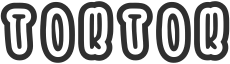맥 복구 모드 부팅은 맥 사용자가 불시에 발생할 수 있는 문제를 해결하는 데 매우 유용한 도구입니다. 이 기능을 이용하여 복구 모드를 실행하면 문제가 발생한 맥을 최소한의 시스템 자원으로 시작할 수 있으며, 이를 통해 사용자는 여러 가지 작업을 수행할 수 있습니다. 이 글에서는 맥 복구 모드 부팅에 대한 모든 것을 자세히 알아보겠습니다.

맥 복구 모드 부팅이란?
맥 복구 모드 부팅은 맥을 문제 상황에서도 부팅할 수 있도록 해주는 특별한 모드입니다. 이 모드에서는 최소한의 시스템 자원만 사용하므로, 맥의 문제를 해결하는 데 매우 유용합니다. 맥 복구 모드에서는 맥을 다양한 방법으로 복구할 수 있습니다.
맥 복구 모드 부팅 방법
맥 복구 모드 부팅은 아주 간단합니다. 여러분은 이 방법만 기억하면 됩니다.
인텔 기반 맥에서 복구 모드 부팅 방법
- 데스크톱에서 애플 로고를 클릭합니다.
- 재부팅을 클릭합니다.
- 즉시 Command와 R 키를 누르고, 애플 로고나 회전하는 지구 모양이 나타날 때까지 계속 누릅니다.
- 복구 모드 유틸리티 옵션 중 하나를 선택합니다. 이 옵션은 Time Machine 백업에서 복원하기, macOS 다시 설치하기, 온라인 도움말 받기 또는 디스크 유틸리티입니다.
M1 맥에서 복구 모드 부팅 방법
- 맥을 꺼둡니다.
- 전원 버튼을 누르고 누르고 계속 누르면 곧 시작 옵션을 사용할 수 있다는 메시지가 나타납니다.
- 옵션을 클릭한 다음 계속을 클릭하여 복구를 엽니다.
복구 모드 부팅이 안 될 때
만약 맥이 복구 모드로 부팅되지 않는다면, 다음 단계를 시도해 보세요.
- 맥을 다시 부팅합니다.
- Option/Alt-Command-R 또는 Shift-Option/Alt-Command-R을 누른 채로 맥을 부팅하여 인터넷을 통해 macOS 복구 모드에접속합니다.
- 이렇게 하면 맥이 복구 모드로 부팅됩니다.
맥 복구 모드에서 무엇을 할 수 있나요?
복구 모드에서는 다양한 작업을 수행할 수 있습니다. 대표적으로 다음과 같은 작업이 있습니다.
1. 시간 기계 백업에서 복원하기
시스템 복구를 위해 백업을 수행한 경우, 복구 모드에서는 시간 기계 백업을 사용하여 시스템을 복원할 수 있습니다.
2. macOS 다시 설치하기
macOS를 다시 설치하면 맥을 공장 초기화 상태로 되돌릴 수 있습니다.
3. 디스크 유틸리티 사용하기
맥의 하드 드라이브에 문제가 발생한 경우, 복구 모드에서 디스크 유틸리티를 사용하여 문제를 해결할 수 있습니다.
4. 터미널 사용하기
복구 모드에서는 터미널을 사용하여 다양한 명령을 수행할 수 있습니다. 이 기능을 이용하면 고급 사용자는 더욱 다양한 작업을 수행할 수 있습니다.
맥 복구 모드 부팅의 중요성
복구 모드 부팅은 맥 사용자에게 매우 중요한 도구입니다. 이 기능을 이용하면 맥 사용자는 문제가 발생한 맥을 쉽게 복구할 수 있습니다. 또한, 복구 모드를 이용하면 맥을 판매하기 전에 데이터를 안전하게 삭제할 수 있습니다. 이 외에도 맥의 시작 문제나 하드 드라이브 문제를 해결할 때도 복구 모드를 사용할 수 있습니다.
맥 복구 모드 부팅 시 Windows 키보드 사용하기
Windows 키보드에서는 Windows 키가 맥 키보드의 Command 키와 동일합니다. 따라서 Windows 키보드를 사용하는 경우, 맥을 재부팅한 다음 Windows 키 + R 키를 눌러 복구 모드로 부팅할 수 있습니다. 또는 터미널 명령을 사용할 수 있습니다. 터미널을 열고 sudo nvram “recovery-boot-mode=unused”를 입력한 다음 sudo shutdown -r now를 입력하면 복구 모드에서 맥이 다시 시작됩니다.
키보드 없이 맥 복구 모드 부팅하기
아쉽게도 맥을 복구 모드로 부팅하려면 키보드가 필요합니다. 맥 키보드가 없는 경우, Windows 키보드를 찾아서 Windows 키 + R 키 조합을 사용하거나 맥용 좋은 키보드를 구입하는 것을 고려할 수 있습니다.
맥 강제 재부팅하는 방법
강제 재부팅을 하려면 Apple 메뉴에서 재부팅을 선택합니다. 만약 맥이 반응하지 않는다면 전원 버튼을 눌러 보세요. 또는 Mac 모델에 따라 Control + Command + 전원 버튼(또는 TouchID 또는 Eject 버튼)을 눌러 강제로 재부팅할 수도 있습니다. 상황이 더욱 심각하다면(또는 맥을 판매할 때는) 맥을 공장 초기화해야 할 수 있으며, 이 경우 맥의 시스템을 완전히 삭제합니다.
맥 시작 문제 해결 방법
맥의 시작 문제를 해결하는 방법은 여러 가지가 있습니다. 맥을 안전 모드로 시작하거나 PRAM 또는 NVRAM을 재설정해 볼 수 있습니다. 시작 문제를 해결하려면 맥의 시스템 관리 컨트롤러(SMC)를 재설정해야 할 수도 있습니다.
맥 복구 모드 부팅은 맥 사용자에게 매우 유용한 기능입니다. 복구 모드에서는 맥을 다양한 방법으로 복구할 수 있으며, 문제가 발생했을 때 강제로 부팅할 수 있습니다. 이러한 이유로, 맥 사용자는 복구 모드 부팅 방법을 알아두는 것이 좋습니다.